오늘날 디지털 시대에 화면 활동 녹화는 튜토리얼, 프레젠테이션, 게임플레이 영상 제작은 물론 원격 협업에도 필수적입니다. CTB Recorder는 간편함과 다양한 기능으로 사용자들에게 인기를 얻고 있는 화면 녹화 도구 중 하나입니다. 하지만 많은 소프트웨어 애플리케이션과 마찬가지로, CTB Recorder 역시 제대로 작동하지 않는 문제가 발생할 수 있습니다. CTB Recorder가 제대로 작동하지 않아 답답하시다면 걱정하지 마세요. 이 글에서는 일반적인 문제 해결 팁을 안내하고, 이러한 문제를 효과적으로 해결할 수 있는 신뢰할 수 있는 대안을 소개합니다.
1. CTB 레코더란 무엇인가요?
CTB Recorder는 데스크톱 활동, 오디오, 웹캠 입력을 캡처하도록 설계된 화면 녹화 소프트웨어입니다. 사용하기 쉬운 인터페이스와 기본적인 편집 옵션을 제공하여 빠르고 간편한 화면 캡처를 원하는 사용자에게 적합합니다. 온라인 회의, 게임 플레이 세션, 소프트웨어 데모 등 어떤 작업이든 CTB Recorder는 복잡함 없이 완벽하게 처리해 드립니다.
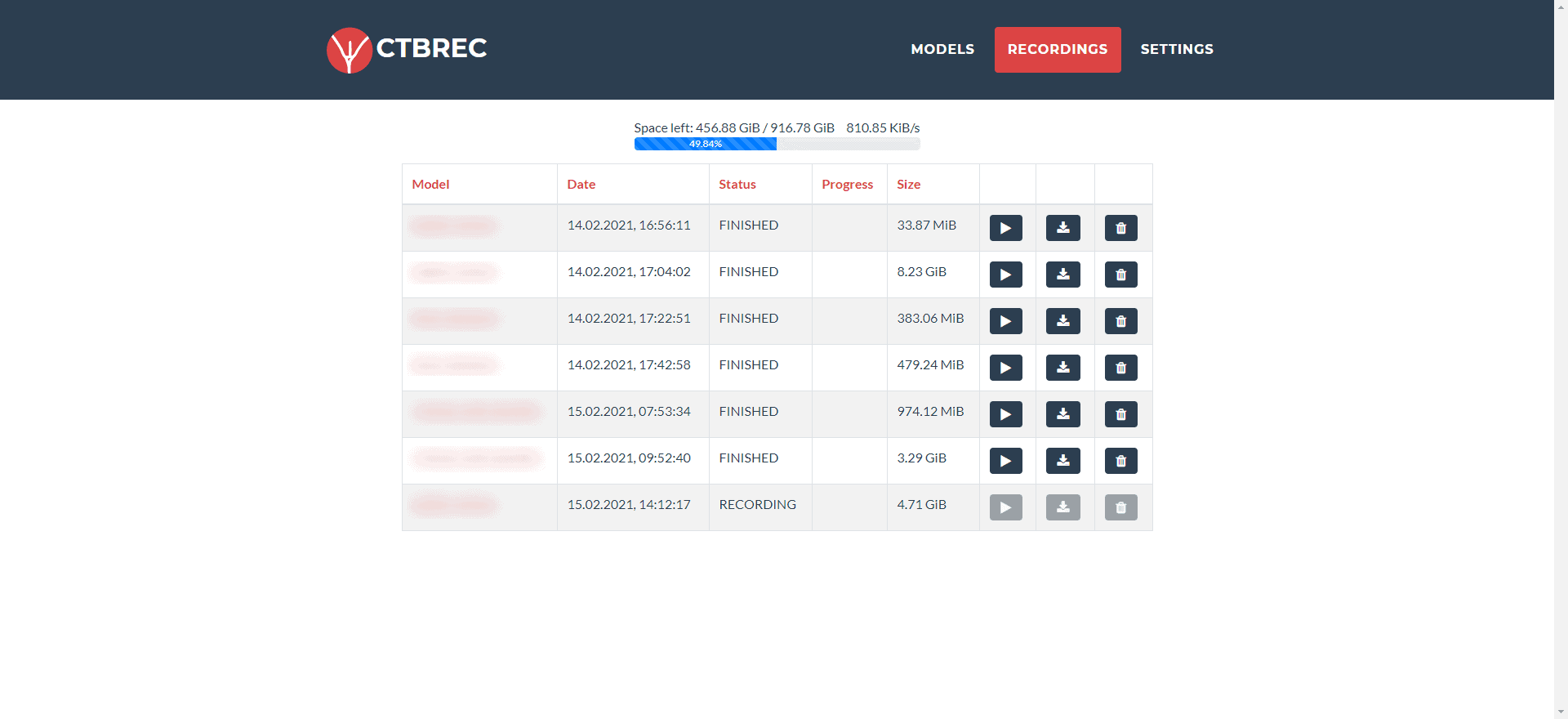
2. CTB 레코더 문제에 대한 문제 해결 팁
CTB 레코더가 작동하지 않는 경우, 다음의 간단한 수정 방법을 시도하여 CTB 레코더를 다시 작동시키세요.
- 관리자 모드: CTB Recorder 아이콘을 마우스 오른쪽 버튼으로 클릭하고 "관리자 권한으로 실행"을 선택하여 시스템에 대한 전체 권한을 부여하세요.
- 업데이트 확인: 최신 버전의 CTB Recorder가 설치되어 있는지 확인하세요.
- 최신 드라이버 설치: 녹음 소프트웨어와의 호환성을 유지하려면 비디오 및 사운드 드라이버를 최신 상태로 유지하세요.
- 충돌하는 앱 닫기: 웹캠이나 마이크를 사용하고 있는 다른 앱을 닫으세요.
- 일시적으로 바이러스 백신 비활성화: 일부 바이러스 백신 프로그램은 녹음 소프트웨어를 차단할 수 있습니다.
- 개인정보 보호 권한 확인: Windows 10/11에서 설정 → 개인 정보 보호 → 마이크 및 카메라로 이동하여 CTB Recorder가 액세스할 수 있는지 확인하세요.
위의 방법 중 아무것도 효과가 없다면, 다음의 신뢰할 수 있는 대안 중 하나를 고려해 보세요.
3. 최고의 CTB 레코더 대안
3.1 OBS 스튜디오
OBS Studio는 화면 녹화 및 라이브 스트리밍 업계 표준으로 널리 인정받는 무료 오픈 소스 소프트웨어입니다. 다중 소스 캡처(화면, 웹캠, 오디오), 장면 합성, 사용자 정의 가능한 녹화 설정 등 강력한 기능을 제공합니다.
하이라이트:
- 숨은 비용이나 워터마크가 없습니다.
- 다양한 비디오 포맷, 해상도, 비트 전송률을 지원합니다.
- Windows, macOS, Linux에서 작동합니다.
- 광범위한 튜토리얼과 플러그인을 사용할 수 있습니다.
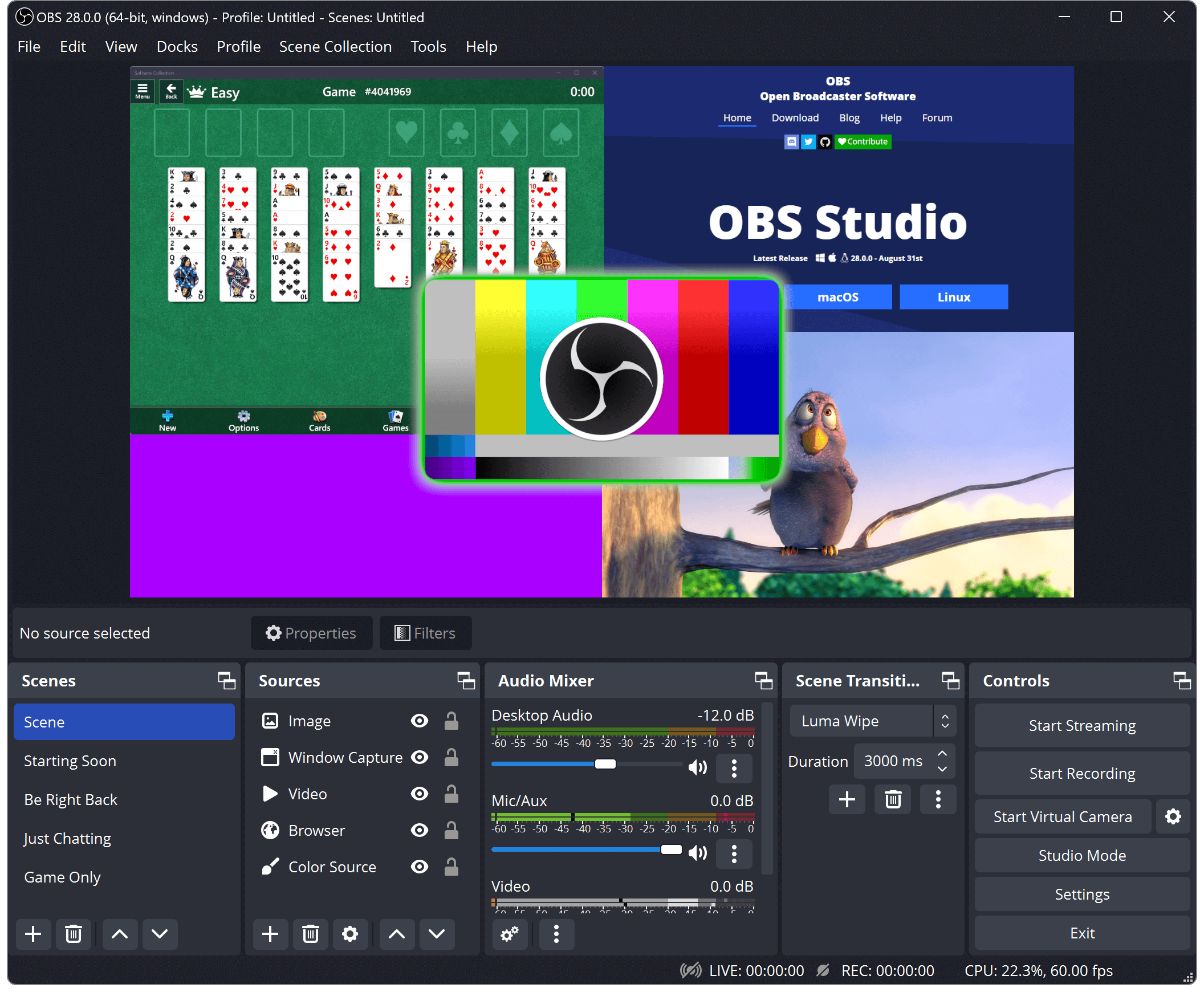
3.2 Recordit
Recordit Recordit 간편함과 속도에 중점을 두어 화면에서 비디오와 오디오를 쉽게 캡처할 수 있습니다. 사용 편의성과 빠른 변환에 중점을 두어 짧은 데모, 버그 리포트 또는 튜토리얼 제작에 이상적입니다.
하이라이트:
- 한 번의 클릭으로 화면을 캡처하고 녹화합니다.
- 화면 녹화 내용을 빠르게 내보낼 수 있는 기능.
- 필요에 따라 녹음 매개변수를 사용자 정의합니다.
- 최대 4K 화질로 아무 문제없이 녹화하세요.
- 최소한의 시스템 리소스 사용과 간단한 인터페이스.

3.3 반디캠
반디캠은 윈도우 화면에서 발생하는 모든 활동을 선명하고 고화질 영상으로 간편하게 캡처할 수 있는 방법을 제공합니다. 시스템 성능에 미치는 영향이 최소화되어 게임 플레이 녹화에 널리 사용됩니다.
하이라이트:
- 4K UHD 비디오 녹화를 지원합니다.
- 녹화 중 실시간 그리기 및 마우스 효과.
- 더욱 원활한 녹음을 위한 하드웨어 가속.
- 웹캠과 게임 시스템을 포함한 외부 비디오 소스에서 화면을 녹화할 수 있습니다.

3.4 캄타시아
Camtasia는 비디오 촬영 및 편집을 위한 완벽한 솔루션을 제공하므로 교육 및 마케팅 프로젝트에 적합합니다.
하이라이트:
- 드래그 앤 드롭 기능이 있는 내장형 비디오 편집기.
- 다양한 내보내기 형식.
- 주석, 전환 및 효과.
- 여러 앱을 번갈아 사용하지 않고도 고품질의 비디오를 만들고 싶은 사용자에게 적합합니다.
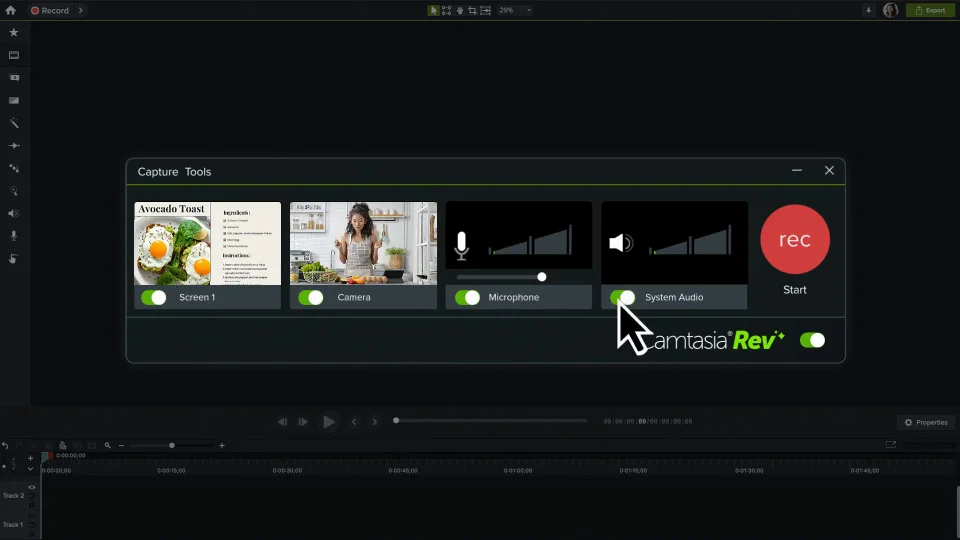
3.5 셰어X
ShareX는 주로 화면 캡처와 파일 공유를 위해 설계된 무료 오픈소스 도구이지만, 강력한 화면 녹화 기능도 제공합니다.
하이라이트:
- 화면 녹화, 이미지 캡처, GIF 제작을 지원합니다.
- 단축키와 워크플로를 포함한 광범위한 사용자 정의 옵션.
- 80개 이상의 목적지에 자동으로 캡처한 사진을 업로드할 수 있습니다.
- 워터마크나 시간 제한이 없습니다.
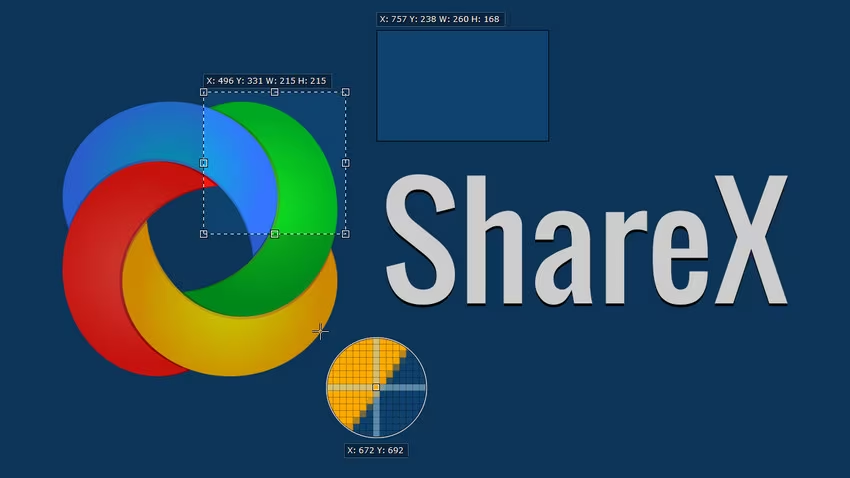
3.6 플래시백 익스프레스
FlashBack Express는 깔끔한 디자인과 쉬운 작업 흐름을 결합한 Windows용 무료 화면 녹화 프로그램입니다.
하이라이트:
- 화면, 웹캠, 사운드를 동시에 녹화합니다.
- 무료 버전에는 시간 제한이나 워터마크가 없습니다.
- 기본 편집 기능이 포함되어 있습니다.
- MP4, AVI, WMV 등 다양한 포맷으로 비디오 내보내기를 지원합니다.
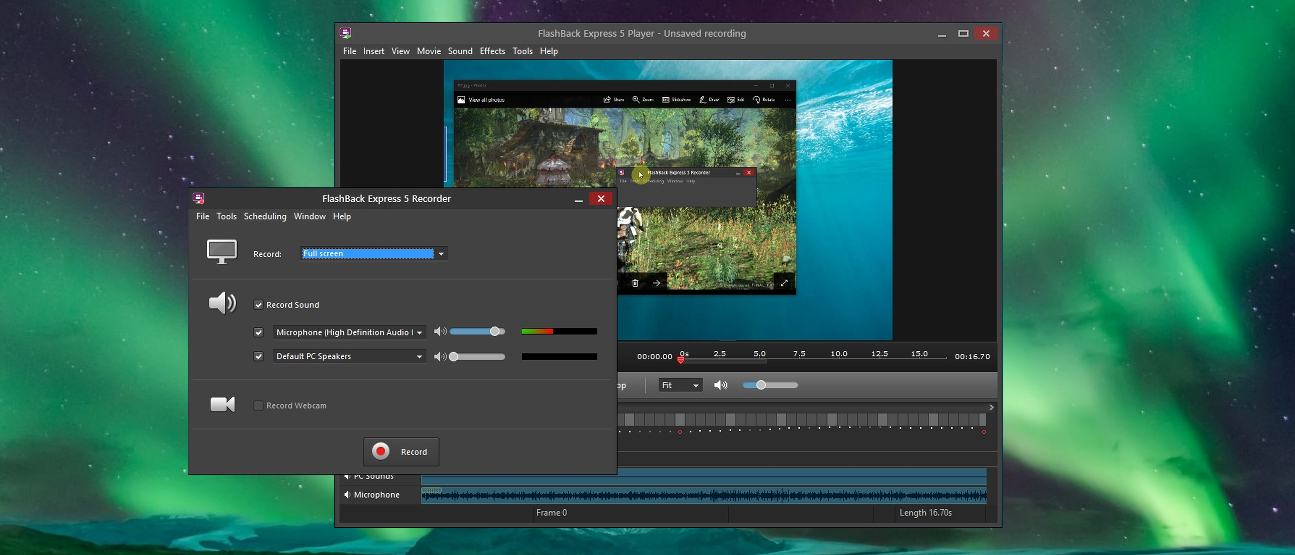
3.7 엔비디아 섀도우플레이
NVIDIA GPU가 있는 경우 ShadowPlay는 GeForce Experience 소프트웨어와 함께 제공되며 최소한의 성능 저하로 탁월한 게임 플레이 녹화 기능을 제공합니다.
하이라이트:
- 하이라이트를 캡처하는 즉시 재생 기능.
- 4K 해상도와 HDR을 지원합니다.
- 낮은 시스템 오버헤드를 위한 하드웨어 가속 녹음.
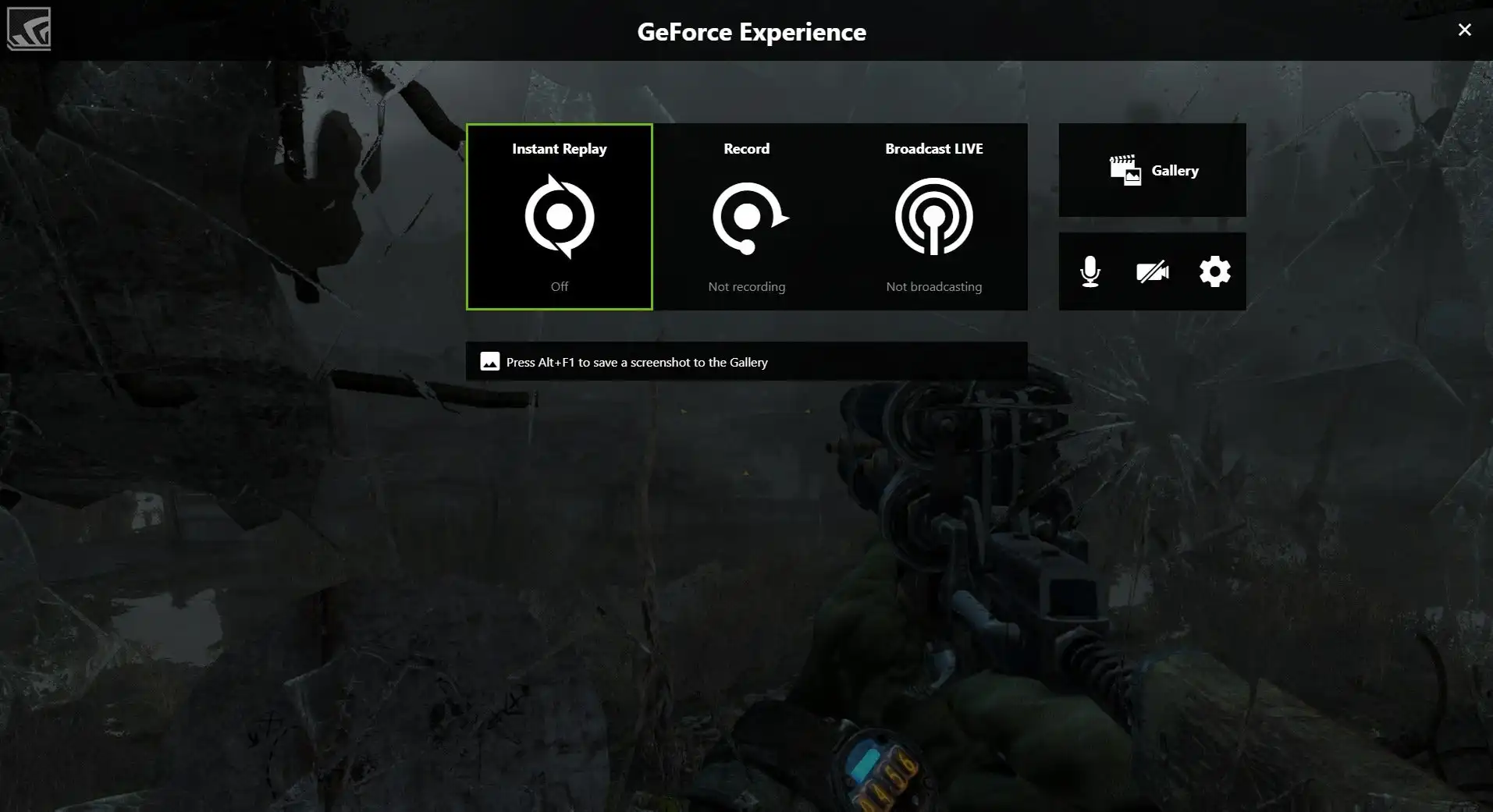
4. 마무리 생각
CTB Recorder가 작동하지 않는다면, 당신만 그런 것이 아닙니다. 많은 사용자가 소프트웨어 버그부터 시스템 호환성 문제까지 다양한 문제를 겪고 있습니다. 다행히 다양한 요구 사항을 충족하는 믿을 수 있는 화면 녹화 대안이 많이 있습니다.
최고의 옵션 중 하나인 OBS Studio와 Camtasia는 강력한 성능과 전문가급 기능을 원하는 사용자에게 적합합니다. 하지만 속도, 간편함, 그리고 간편한 내보내기 기능을 중시한다면, Recordit 훌륭한 추천입니다. CTB Recorder가 작동하지 않고, 번거롭지 않고 제대로 작동하는 도구를 원하신다면 Recordit 한번 시도해 보세요. 정말 유용한 화면 녹화 도구가 될지도 몰라요.
